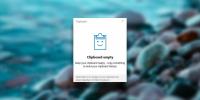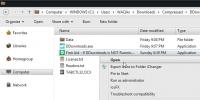Како зауставити Виндовс Дефендер брисање извршне датотеке у оперативном систему Виндовс 10
Виндовс Дефендер се увек покреће и скенира ваш систем кад год ради у празном ходу. У просеку, антивирус ће скенирати ваш систем два пута недељно како би се осигурао да на њему не ради ништа злонамјерно. То не значи да је „искључено“ или „онемогућено“ изван тих периода скенирања. Не само да скенира нове датотеке на вашем систему, већ и проактивно брише све што сматра да је злонамерно. Што то значи је да ако преузмете извршну датотеку за коју Виндовс Дефендер сматра да је злонамерна, избрисаће је пре него што чак и отворите Филе Екплорер на локацију за преузимање датотеке. Ево како спречити Виндовс Дефендер да брише извршну датотеку.
Реч опреза
Виндовс Дефендер означава датотеке за које сматра да су опасне и не би му требало дозволити покретање на вашем систему. Изузетно је ретко да би требало да добије лажну позитиву, али може се догодити. У том циљу, требали бисте знати да преузимате огроман ризик покретањем апликације коју је Виндовс Дефендер означио. Учините сваку бригу пре него што стварно покренете апликацију. Ако је злонамерна, можда неће бити очигледно одмах и кад схватите да је апликација нешто отела, можда је нећете моћи решити.
Дозволи извршни програм у програму Виндовс Дефендер
Све извршне датотеке са којима застава Виндовс Дефендер су под карантином и уклањају се из система. Да бисте омогућили покретање датотеке у карантину на вашем систему, прво морате да отворите Виндовс Дефендер.
Идите на заштиту од вируса и претњи и кликните на „Историја заштите“ под „Тренутне претње“. Видећете листу свих претњи које је Виндовс Дефендер блокирао. Списак се не даје много осим датума и времена када је претња откривена и блокирана и колико је озбиљна. Да бисте добили више информација, морате да кликнете падајући изборник „Тешки“. У овом тренутку, за наставак ћете морати да се аутентификујете код администратора.
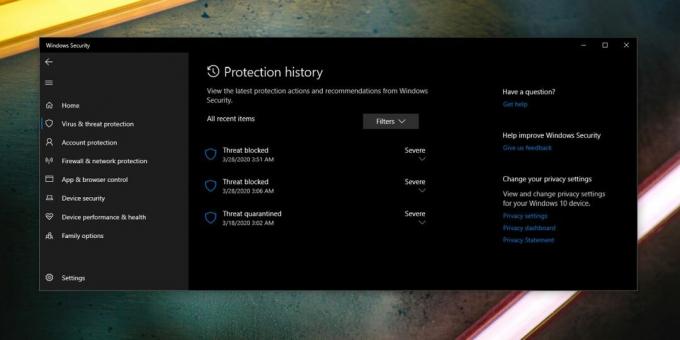
Након аутентификације код администратора, видећете више детаља о претњи која је била блокирана. Видећете шта му је Виндовс Дефендер урадио, тј., Ставио у карантин или уклонио. Такође ћете видети зашто је означена, тј. Која је претња откривена и која датотека је претња. Да бисте омогућили покретање датотеке, отворите падајући мени Акције и изаберите опцију „Дозволи“.

Можда ћете морати поново да преузмете датотеку, а овај пут Виндовс Дефендер неће блокирати или је аутоматски избрисати. Још једном, запамтите да будете веома опрезни кад одлучите да игноришете упозорења Виндовс Дефендера.
претраживање
Рецент Постс
Како прегледати и синхронизовати историју међуспремника у оперативном систему Виндовс 10
Виндовс је имао основни међуспремник целог живота. Сам Виндовс је п...
Како прилагодити курсор на Виндовс 10
Виндовс 10 има прилично неколико функција приступачности, од којих ...
Преузмите популарне Виндовс апликације са једног места са ДДовнлоадс
Понекад је прилично напорно пронаћи тачан софтвер који тражите, пог...